La experiencia de Power Query o Power BI con Obtener Datos usa un lenguaje funcional llamado M para llevar a cabo sus procesos de Data Preparation (preparación de datos) o Data Transformation (Transformación de datos).
Puedes leer este artículo para conocer más sobre Power Query y el lenguaje M, pero en pocas palabras, Power Query es la interfaz que te asiste a través de botones y diálogos para crear código M de forma sencilla.
Ahora, ¿dónde verías una función, argumento o parámetro en Power Query? ¿Qué son todas esas cosas? Revisemos un ejemplo rápido para verlos en acción:
Imagina que tenemos una tabla como la siguiente:
[table style=»solid»]
| Header |
|---|
| 1 |
| 2 |
| 3 |
[/table]
Ahora carguemos esta tabla en Power Query y hagamos un Conservar filas -> Conservar filas superiores
Notarás que tenemos una ventana llamada Conservar filas superiores donde podemos ingresar el valor del número de filas que queremos mantener.
Mira lo que dice la barra de fórmulas:
Al hacer clic en el botón Conservar filas superiores (Keep Top Rows), Power Query crea automáticamente un nuevo paso y utilizó la función correcta por nosotros.
Está usando una función llamada Table.FirstN que tiene 2 parámetros.
Parámetros de función y los nombres listados en la definición de función
Puedes leer toda la documentación de la función Table.FirstN aquí. Los parámetros de función son:
- Tabla: La tabla a verificar
- optional countOrCondition: dependiendo del tipo, se regresará más de una fila
Otra forma de obtener la documentación completa de una función es teclearla en la barra de fórmulas y presionar Enter:
Los argumentos de funciones son los valores reales pasados por (y recibidos por) la función
Si volvemos a lo que vemos en la barra de fórmulas y la fórmula que fue creada para nosotros, nos damos cuenta de que algunos argumentos fueron pasados a la función:
Sabemos que el primer parámetro de la función requiere una tabla y vemos el nombre de nuestro paso anterior, el cual es una tabla, inyectado a este parámetro como el primer argumento.
El segundo parámetro requiere una cuenta o condición, y en nuestro caso simplemente usamos el número 2, ya que queremos las 2 primeras filas de esta tabla.
El número 2 es nuestro segundo argumento.
Parámetros / Variables definidos por el usuario
En las imágenes donde vemos la ventana Conservar filas superiores (Keep Top Rows), te darás cuenta que hay un menú desplegable y dentro del mismo hay una opción para ingresar un Parámetro.
En el 2016 el equipo de Power Query implementó una forma para que los usuarios definieran sus propios parámetros y que pudieran ser pasados a cualquier función de su elección.
Para definir tu propio parámetro en Power Query / Power BI, debes realizar los siguientes pasos:
- Haz clic en el botón Administrar parámetros.
- Ahora que la ventana Parámetros está abierta, haz clic en Agregar nuevo parámetro.
- Define el Parámetro como se muestra en la imagen anterior.
Al hacer clic en OK, verás que el resultado se muestra así:
Y ahora puedes utilizar ese parámetro cuando quieras, pero más comúnmente pasa como un argumento a las funciones.
Veamos un ejemplo rápido con nuestra consulta anterior donde simplemente reemplazamos el 2 con el parámetro:
Puedes leer más sobre cómo re-configurar un paso en Power BI / Power Query en esta entrada del blog.
El principal beneficio de los Parámetros en Power BI / Power Query
Hay múltiples beneficios de los parámetros en Power BI / Power Query, pero lo más importante es cómo creas un parámetro y la forma en la que puedes fácilmente cambiar su argumento (value).
Claro, un parámetro puede ayudarte a crear hasta una Función Definida por el Usuario y eso es algo que veremos en el siguiente artículo, pero por lo menos ya tienes una forma sencilla de cambiar el argumento de tu parámetro como se describe en esta entrada del blog y en este video:
Resumen y siguientes pasos
- Una función es un mapeo de un conjunto de valores de entrada hacia un único valor de salida. Una función se escribe al nombrar los parámetros, y luego dando una expresión para computar el resultado de la función.
- Los parámetros de función son los nombres listados en la definición de la función.
- Los argumentos son los valores reales pasados por (y recibidos por) la función.
Debes entender bien estos conceptos antes de crear tu propia función o antes de leer y editar en código M. Estos son elementos clave del lenguaje M.
En las siguientes entradas del blog abordaré:
- Funciones definidas por el usuario en Power Query / Power BI
- Tablas de Parámetros
¿Tienes sugerencias o comentarios para nuestras siguientes entradas del blog? Déjalas en la sección de comentarios que encontrarás aquí abajo.

 Miguel Escobar Publicada febrero 12, 2019
Miguel Escobar Publicada febrero 12, 2019 
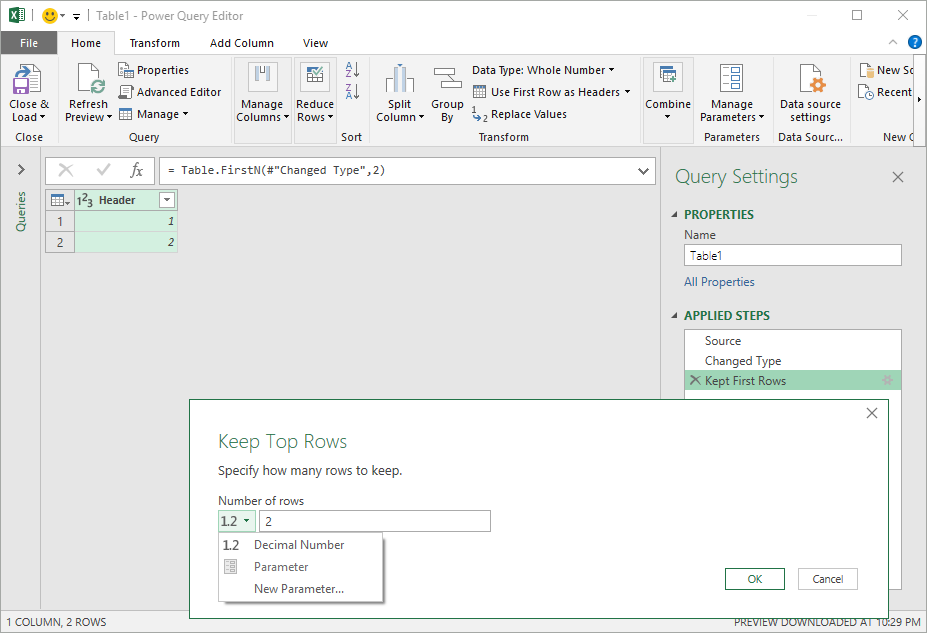
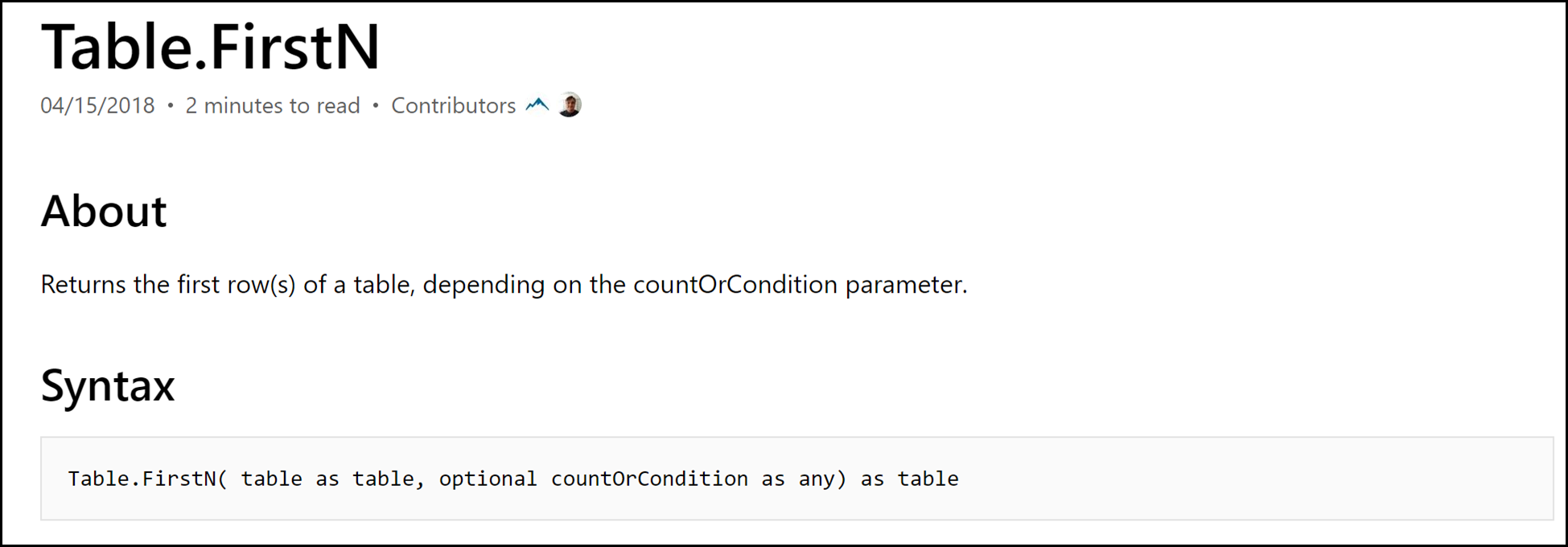
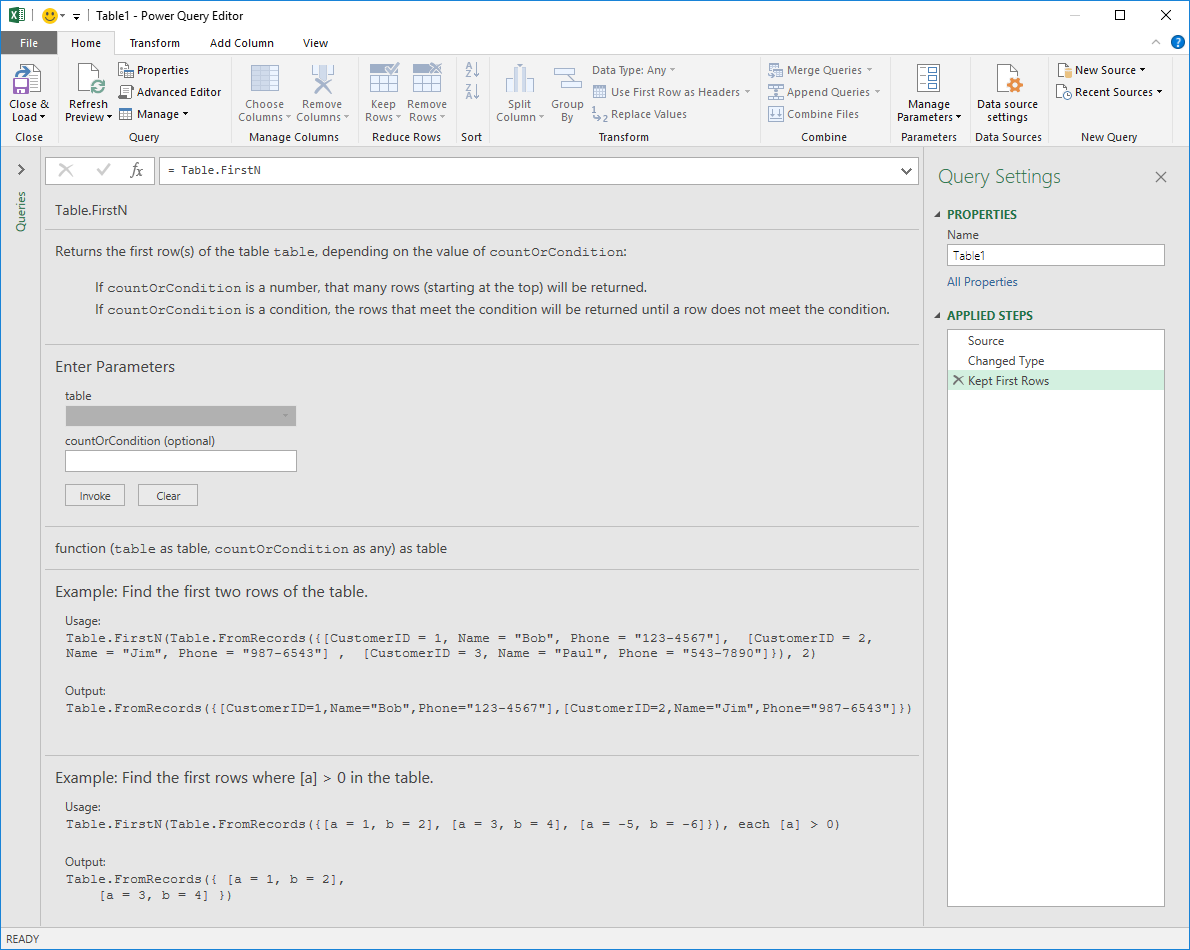
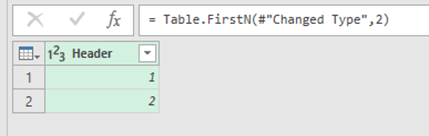
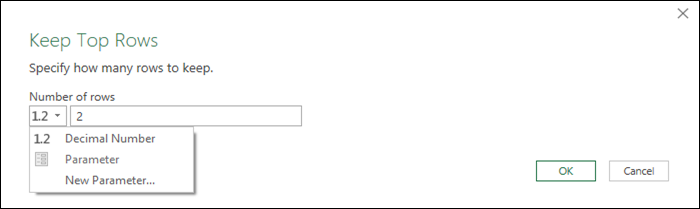
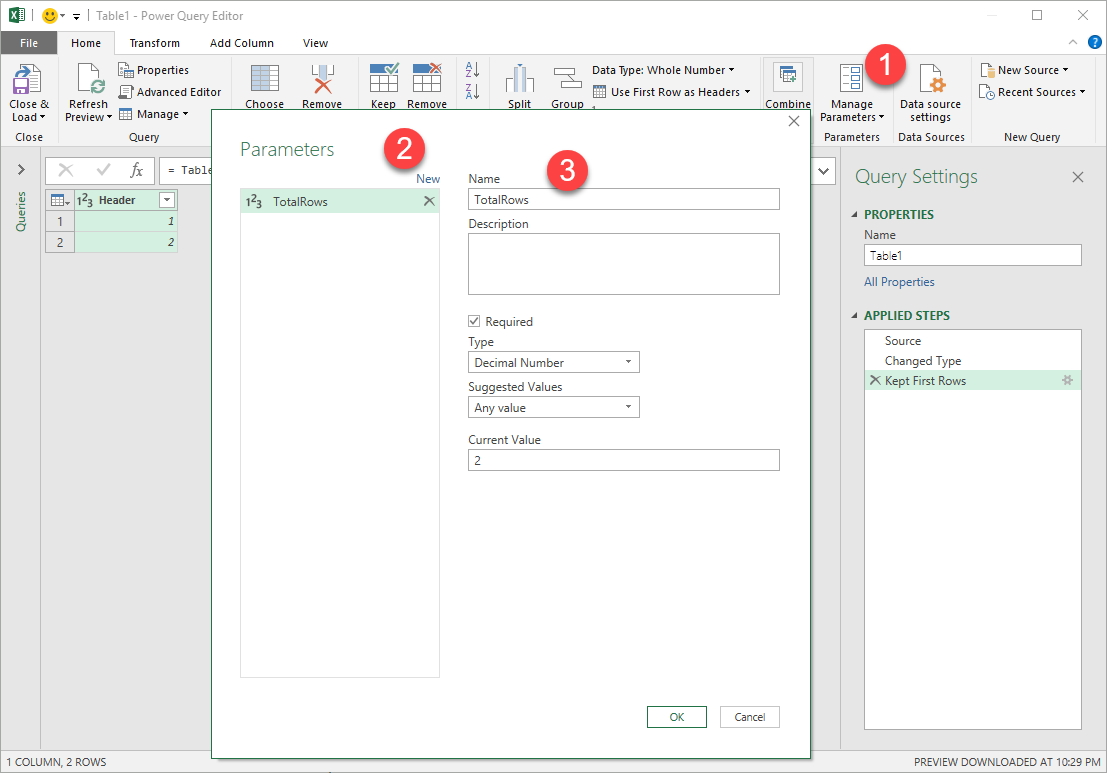
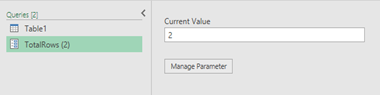
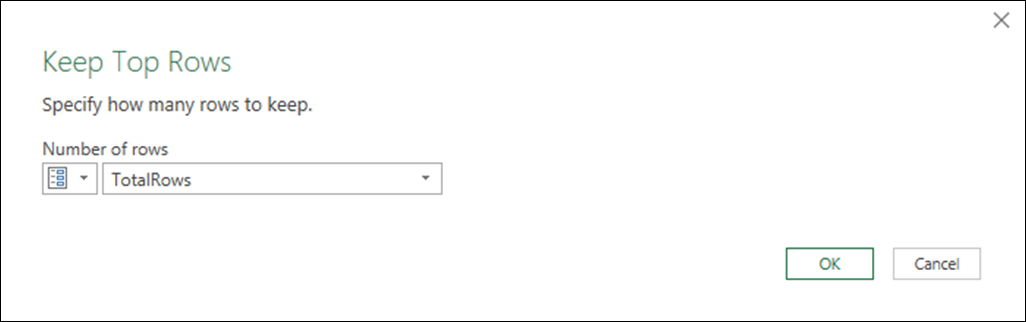








Genial! Miguel. gracias 🙂
Excelente Miguel, muchas gracias.
Grandes trucos y conceptos Miguel, estoy atento a tus publicaciones. Saludos.
Un verdadero Maestro, muchas gracias Miguel para compartir tus conoscimientos.. Claudio